精灵虚拟光驱中文版(daemon tools Lite)真的日常必备的例如ISO等刻录文件的读取识别工具,该软件现在已自带简体中文啦,虽然在功能上10代没有许多变化,但是稳定性提升了不少,且占用内存大幅降低,推荐!
| 相关链接 | 版本说明 | 下载地址 |
|---|---|---|
| 精灵虚拟光驱(Daemon Tools Lite) | 中文版 | 查看 |
| 2345好压虚拟光驱 | 绿色独立版 | 查看 |
| Virtual Disk Drive(支持命令行的虚拟光驱) | 中文版 | 查看 |
| Alcohol 120%(虚拟光驱) | 多国语言绿色版 | 查看 |
| 虚拟光驱超级版(daemon tools ultra) | 特别版 | 查看 |
| DVDFab Virtual Drive虚拟光驱 | 正式原版下载 | 查看 |
| 迷你虚拟光驱 | 简体中文版 | 查看 |
| win7专用虚拟光驱(LZZ Virtual Drive) | 单文件绿色版 | 查看 |
精灵虚拟光驱官方简介
daemon tools lite(精灵虚拟光驱)不必再等汉化版了,相信网友们,尤其是一些电脑游戏玩家,绝对不会陌生,不少游戏玩家都用它来取代光驱,使原来依靠光驱和光盘才可以运行的游戏不再需要光驱和光盘,不用再听到那烦躁的光驱噪音,节省了光驱资源,延长光驱的使用寿命。
daemon tools lite的功能显而易见,主要是虚拟出一个或多个“假”光驱,读取“假光盘”–镜象文件的内容。和一般光驱模拟器不同的是,它支持的格式很多,包含了目前流行的所有光盘镜象格式,如CUE, ISO, IMB, CCD, BWT, MDS, CDI, VCD等等,有了它,你就不需要安装一大堆光驱模拟器,以使用不同软件制作出来的镜象文件,也不需要先释放镜象才可以看到其中的内容,节省有限的硬盘资源。
DAEMON Tools Lite支持多光驱模拟,需要的光驱数量可以在它的配置菜单中轻松配置,相信它支持的数量对大多数人都应该足够了。此外,该版本最大的特征是该版本支持制作光盘,这是与Lite版最大的区别。
DAEMON Tools可以随系统启动,在系统托盘中运行,占用的系统资源很少,是一款相当不错的虚拟光驱软件。
精灵虚拟光驱免费版支持以下格式
CUE, ISO, IMB, CCD, BWT, MDS, CDI, VCD
注意:
支持32/64位系统
精灵虚拟光驱可以制作简单光盘映像文件和模拟CD/DVD光驱的最流行软件产品
1.模拟虚拟的CD/DVD-ROM/HD DVD and 蓝光驱动器。
精灵虚拟光驱简洁版使你能够模仿多达4个CD/DVD与同一台电脑。虚拟驱动器将在您的操作系统中如同真的一样展现。选择一个虚拟驱动器然后选择你想安装的光盘映像。在“我的电脑”找到已创建的装有光盘映像的虚拟光驱,开始工作吧!
看起来就像使用真的驱动器一样,不是么?是的,但是更快!
2.创建光盘映像
使用精灵虚拟光驱简洁版你用可以插入物理CD/DVD-ROM/HD DVD and 蓝光驱动器中的原盘创建ISO和MDS映像文件。或着使用你早期使用其他程序创立的映像。
精灵虚拟光驱兼容广泛的映像格式。
有插件,有提示安装!
安装方法
下载完毕后,双击DTLite.exe文件开始安装。选择简体中文,点击下一步。
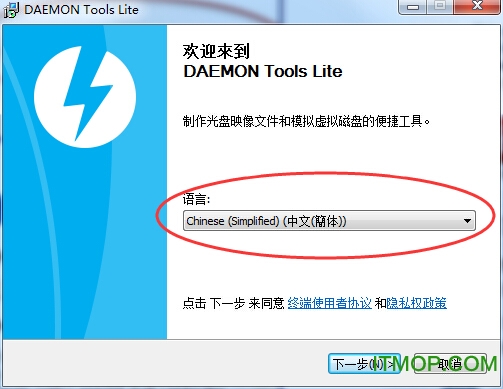
选择免费许可选项,点击下一步。
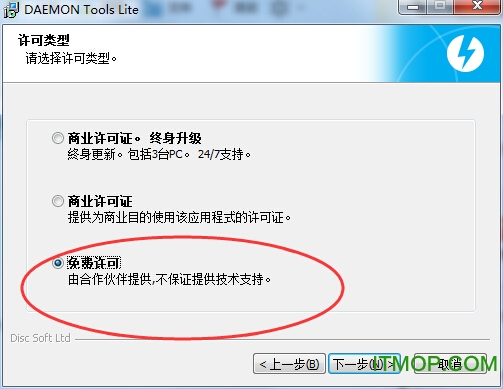
去掉多余的安装选项,点击下一步。
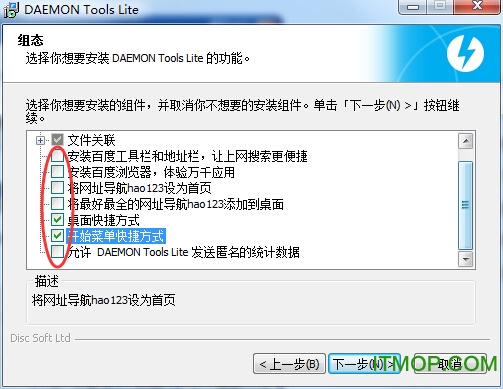
设置好软件的安装目标目录,点击安装。
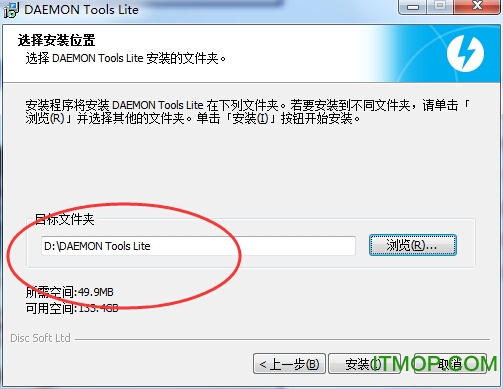
daemon tools lite虚拟光驱使用说明
我的计算机里面下载了一个ISO文件,向大家展示一下不适用物理光驱、不适用光盘也是可以浏览资源的!
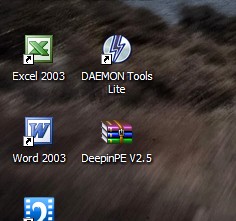
比如,我桌面上的这个ISO文件!看上去是个压缩包,呵呵!显示拓展名确实.iso。
1、显示方法:工具—–>>文件夹选项—–>>【查看】选项卡——>>【显示已知文件的拓展名】如下图,点击【确定】。
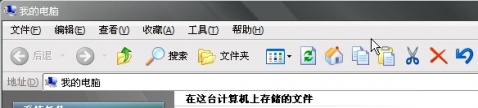
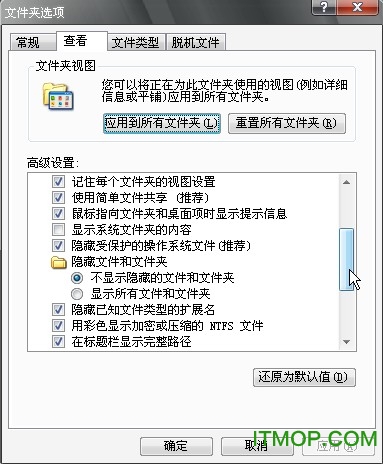
2、其实载入镜像,很简单!

3、弹出对话框。



更新日志
1、经过改良的软件主界面
2、基本的光驱模拟功能不再依赖于SPTD驱动
3、SPTD驱动升级至1.76(高级模拟模式)
4、支持绿色安装
5、在通过网络远程挂载镜像的时候需要通过安全验证
6、更新语言文件
7、解决了在全新安装的windows中无法创建虚拟光驱的问题
8、解决了与usb移动硬盘的冲突问题
9、在设备重启后不再保存dvd区域码
10、不正常的cpu占用率
11、解决了侧边栏小工具的一些问题
12、修复了一些其他已知问题
各位朋友,本网站本身不提供下载资源,以下资源地址均为网友整理提供,并且需离开本站,请各位网友谨慎选择,我站将不提供任何保障。另:如这些资源地址有违规或侵权行为,请联系66553826(@)qq.com,我方将在确认后第一时间断开链接。